Când vine vorba de utilizarea cele mai bune emulatoare Android, puține dispozitive pot compara și concura cu Samsung Galaxy Z Fold 3. Desigur, nu vorbim despre modul în care Fold 3 se potrivește doar în ceea ce privește specificațiile atunci când privim restul dintre cele mai bune telefoane Android, dar este o putere absolută pentru emulare și bucurarea celui mai bun Android jocuri.
Datorită modului în care Galaxy Z Fold 3 se pliază în jumătate, îl puteți transforma în modul peisaj și puteți avea senzația de a folosi un Nintendo DS. Chiar și după descărcarea fișierului cel mai bun emulator Nintendo 3DS, există o altă modalitate de a face Fold 3 să se simtă și mai mult ca un DS și asta datorită unor skin-uri create de /u/zung92 pe r / GalaxyFold subredit. Așadar, astăzi vă vom arăta cum puteți transforma Galaxy Z Fold 3 într-un Nintendo DS.
Cum să transformați Galaxy Z Fold 3 într-un Nintendo DS
- Deschide Magazin Google Play pe Fold 3.
- Descarca DraStic DS Emulator.
- Descarca the a creat piei din Google Drive.
-
Deschide Fișierele mele aplicație pe Galaxy Z Fold 3.

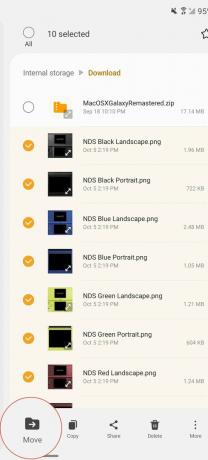 Sursa: Android Central
Sursa: Android Central Navigați la Descărcări pliant.
- Apasare prelungită pe una dintre imaginile descărcate pentru a începe selecția multiplă.
- Selectează tot dintre skin-urile DS pe care doriți să le utilizați în DraStic.
- Apasă pe Mutare din bara de instrumente de jos.
- În bara laterală, atingeți săgeata de lângă Stocare internă.
-
Derulați în jos și selectați Drastic.

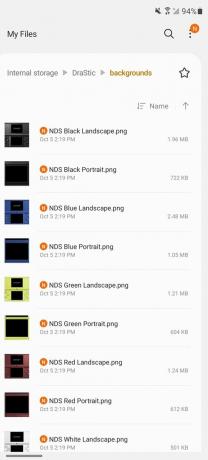 Sursa: Android Central
Sursa: Android Central Atingeți medii.
- Apasă pe Mutați-vă aici buton.
Înainte de a putea profita din plin de aceste skin-uri DS în Drastic, va trebui să le instalați Good Lock din Samsung Galaxy App Store. Astfel, puteți forța DraStic să profite din plin de ecran, în timp ce se întinde pe zona camerei, astfel încât pielea să nu fie distorsionată. După ce Good Lock a fost descărcat, iată cum puteți face ca DraStic să arate așa cum doriți.
- Deschide Good Lock aplicație.
- Atingeți MultiStar.
- Apasă pe Descarca butonul dacă nu este deja descărcat.
-
Derulați în jos și atingeți Dimensiunea aplicației se întinde până la gaura camerei.
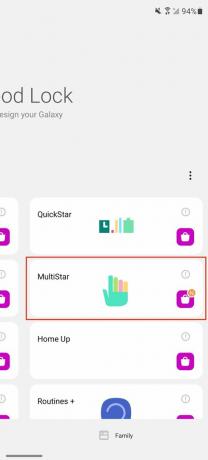
 Sursa: Android Central
Sursa: Android Central Apasă pe lupă în colțul din dreapta sus al listei de aplicații.
- Caută Drastic și selectați-l.
- Selectați Suprapuneți cu zona camerei din meniul pop-up.
-
Atingeți Bine a confirma.

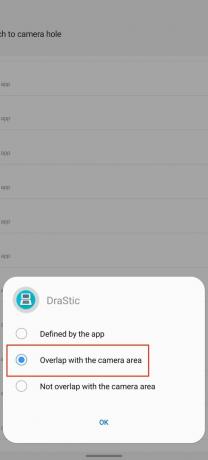 Sursa: Android Central
Sursa: Android Central
Odată ce ați terminat, este timpul să aplicați skin-urile pe care le-am descărcat mai devreme, astfel încât să puteți transforma Galaxy Z Fold 3 într-un Nintendo DS.
- Deschide DraStic DS aplicația de pe telefon.
- Atingeți Încărcați un joc nou.
- Selectați jocul doriți să încărcați.
-
Atingeți Incepe jocul.


 Sursa: Android Central
Sursa: Android Central Odată ce jocul s-a încărcat, atingeți cele trei puncte în partea de jos a ecranului.
- Atingeți Meniul.
- Sub Setări, Atingeți Editați ecranele și blocul virtual.
- Din meniul pop-up, atingeți Peisaj 1: 1.
După ce selectați aspectul, veți fi introdus în ecranul de editare pentru pad-ul virtual. În mod implicit, ecranele vor fi în partea de sus și nu veți vedea nicio comandă pe ecran.
- Atingeți Meniul în colțul din stânga jos.
- Selectați Setați imaginea de fundal.
-
Selectați unul dintre skin-urile Nintendo DS pe care le-am descărcat mai devreme.
- Asigurați-vă că selectați una dintre skin-urile etichetate Peisaj în titlu.
-
Mutați caseta ecranului în partea dreaptă sus, în partea de jos a pielii.
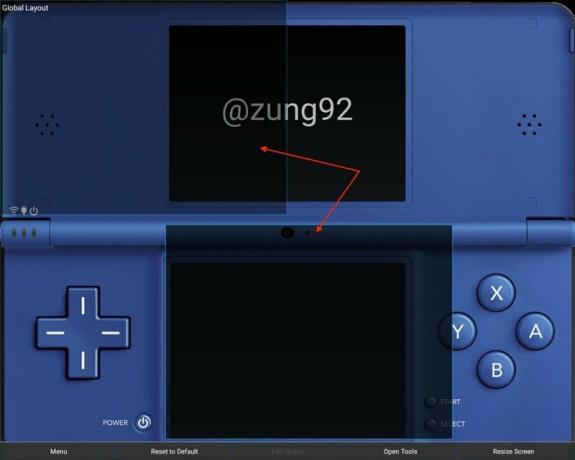 Sursa: Android Central
Sursa: Android Central - Apasă pe Redimensionare ecran butonul din colțul din dreapta jos.
- Apuca colțul din dreapta jos a casetei pentru a redimensiona ecranul pentru a se potrivi decupajului inferior pentru ecran.
-
Repeta pașii pentru a muta și redimensiona ecranul de sus.
 Sursa: Android Central
Sursa: Android Central - După finalizare, atingeți Înapoi butonul din colțul din dreapta jos.
- Apasă pe Meniul butonul din colțul din stânga jos.
- Selectați Editați aspectul controlerului din meniul pop-up.
- Selectați fiecare dintre butoane, unul câte unul, și deplasați-le în poziție pe ecran.
- Pentru a le redimensiona, atingeți Redimensionați butonul din colțul din dreapta jos.
-
Trageți glisorul pentru a modifica dimensiunea care se potrivește preferințelor dvs.
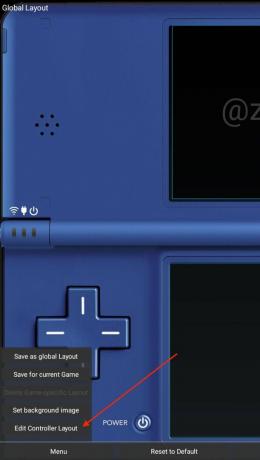
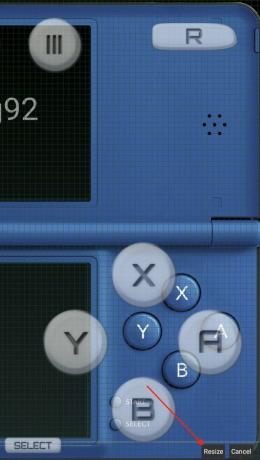
 Sursa: Android Central
Sursa: Android Central Când ați terminat, atingeți Înapoi butonul din colțul din dreapta jos.
- Atingeți aplica în colțul din stânga jos.
- Apasă pe Meniul din nou butonul.
-
Selectați Salvați ca aspect global.
 Sursa: Android Central
Sursa: Android Central
După ce ați salvat plasarea butonului și a pielii, veți fi readus la meniul Opțiuni de unde am început. Un alt pas este să schimbați opacitatea controlerului, astfel încât comenzile de pe ecran ale DraStic să nu îndepărteze cât de grozav arată aceste skin-uri.
- Din meniul Joc, atingeți Opțiuni.
- Selectați Gamepad Virutal.
-
Derulați în jos până la Opacitatea controleruluiși mutați glisorul în jos până când citește 0%.

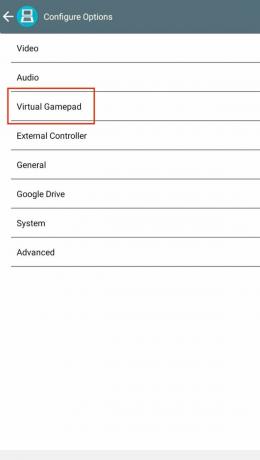
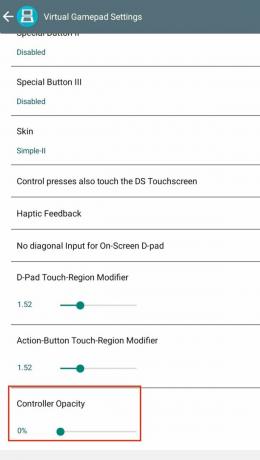 Sursa: Android Central
Sursa: Android Central Atingeți săgeata în colțul din stânga sus pentru a reveni.
- Atingeți săgeata din nou pentru a reveni.
- Atingeți săgeata încă o dată pentru a reveni la jocul tău.
Si asta e! Acum vă puteți bucura de jocurile dvs. preferate Nintendo DS cu cel mai bun emulator Nintendo 3DS disponibil pe Play Store. În plus, îți vei transforma Galaxy Z Fold 3 într-un Nintendo DS în acest proces. Chiar nu devine mult mai bun decât atât!
Opțiunile noastre de top pentru echipamente
Andrew Myrick
Andrew Myrick este scriitor independent la Android Central. El se bucură de tot ce are de-a face cu tehnologia, inclusiv tablete, smartphone-uri și orice altceva. Poate că timpul său preferat este colectarea de căști diferite, chiar dacă toate ajung în același sertar.
